如何设置默认浏览器,小猪教您默认浏览器怎么设置
- 时间:2018年03月12日 10:00:07 来源:魔法猪系统重装大师官网 人气:7639
在现在,浏览器有很多,如IE、360、谷歌、火狐或者搜狗等浏览器,那么如何设置默认浏览器,将自己喜欢用的、习惯用的浏览器设置为默认浏览器?方法其实很简单,有需要的用户就来看看小编为大家整理的默认浏览器的设置图文教程。
现在各种各样的浏览器层出不穷,有时为了需要,很多的用户都会在电脑安装了好几款浏览器,这样就会互相抢着设置自己为默认浏览器。怎么修改默认浏览器呢?下面,小编就和大家一同来探讨一下默认浏览器的设置操作方法。
默认浏览器怎么设置
打开ie浏览器,点击“工具”,在其子菜单中打开“Internet选项”。
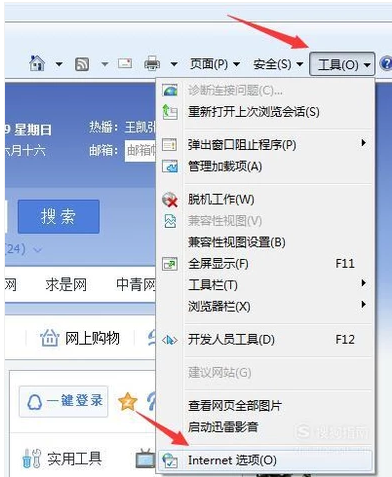
电脑浏览器载图1
在弹出的对话框中,点击“程序”。
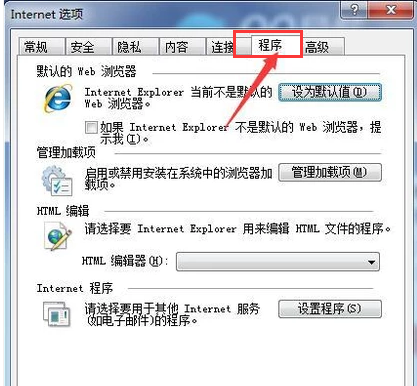
设置默认载图2
最后点击“设为默认值”即可。
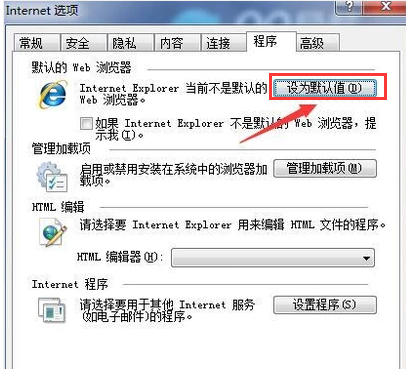
电脑浏览器载图3
还可以用下载的安全软件来进行更改
打开电脑管家后,点击“工具箱”,在“常用”一栏中找到“浏览器保护”并打开它。
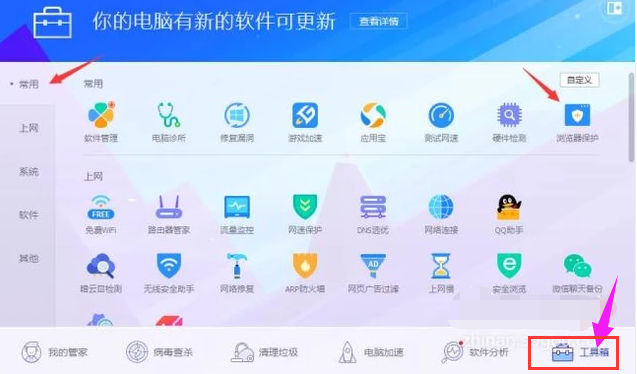
浏览器载图4
在弹出的对话框中,点击默认浏览器设定右边的钥匙,
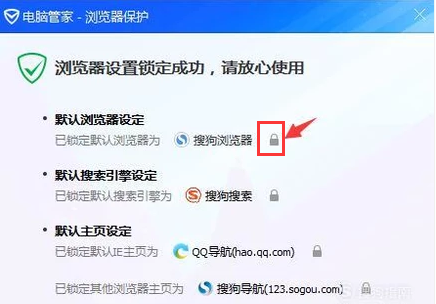
浏览器载图5
然后点击确定。
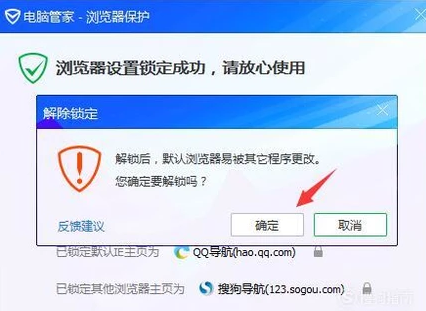
默认浏览器载图6
最后选择ie浏览器,并将其锁上即可。

默认浏览器载图7
以上就是设置默认浏览器的操作步骤。









